Manuale utente di iPod touch
- Benvenuto
- Novità in iOS 12
-
- Riattivare e sbloccare
- Informazioni sui gesti di base
- Esplorare la schermata Home e le app
- Modificare le impostazioni
- Scattare un'istantanea dello schermo
- Regolare il volume
- Modificare o disattivare i suoni
- Cercare contenuti
- Utilizzare e personalizzare Centro di Controllo
- Visualizzare e organizzare la vista Oggi
- Accedere alle funzionalità da “Blocco schermo”
- Viaggiare con iPod touch
- Impostare il tempo di utilizzo, i permessi e le limitazioni
- Sincronizzare iPod touch tramite iTunes
- Caricare e controllare lo stato della batteria
- Informazioni sulle icone di stato
-
- Calcolatrice
- Trova Amici
- Trova iPhone
-
- Visualizzare foto e video
- Modificare foto e video
- Organizzare le foto in album
- Cercare in Foto
- Condividere foto e video
- Vedere i ricordi
- Trovare persone in Foto
- Sfogliare le foto in base alla posizione
- Utilizzare “Foto di iCloud”
- Condividere foto tramite gli album condivisi su iCloud
- Utilizzare “Il mio streaming foto”
- Stampare le foto
- Borsa:
- Suggerimenti
- Meteo
-
- Condividere documenti dalle app
- Condividere file da iCloud Drive
- Condividere file utilizzando AirDrop
-
- Configurare “In famiglia”
- Condividere gli acquisti con gli altri membri della famiglia
- Attivare “Chiedi di acquistare”
- Nascondere gli acquisti
- Condividere le iscrizioni
- Condividere foto, un calendario e altro ancora con i membri della famiglia
- Individuare il dispositivo di un membro della famiglia
- Configurare “Tempo di utilizzo” per i membri della famiglia
-
- Accessori inclusi con iPod touch
- Connettere dispositivi Bluetooth
- Riprodurre contenuti audio e video in streaming su altri dispositivi
- Controllare l'audio su più dispositivi
- AirPrint
- Utilizzare Magic Keyboard
- Handoff
- Utilizzare gli appunti condivisi
- Effettuare e ricevere chiamate Wi-Fi
- Utilizzare iPhone come hotspot Wi-Fi
- Trasferire file con iTunes
-
-
- Riavviare iPod touch
- Forzare il riavvio di iPod touch
- Aggiornamento del software iOS
- Effettuare il backup di iPod touch
- Ripristinare le impostazioni di default di iPod touch
- Ripristinare iPod touch
- Vendere o regalare iPod touch
- Eliminare tutti i contenuti e le impostazioni
- Installare o rimuovere i profili di configurazione
-
- Nozioni di base sulle funzioni di accessibilità
- Abbreviazioni accessibilità
-
-
- Attivare ed esercitarsi con VoiceOver
- Modificare le impostazioni di VoiceOver
- Imparare i gesti di VoiceOver
- Utilizzare iPod touch con i gesti di VoiceOver
- Controllare VoiceOver con il rotore
- Utilizzare la tastiera su schermo
- Scrivere con le dita
- Controllare VoiceOver con la tastiera Magic Keyboard
- Scrivere in Braille sullo schermo utilizzando VoiceOver
- Utilizzare uno schermo Braille
- Utilizzare VoiceOver nelle app
- “Leggi selezione”, “Leggi schermata” e “Feedback digitazione”
- Eseguire lo zoom sullo schermo
- Lente di ingrandimento
- Impostazioni Schermo
-
- Accesso Guidato
-
- Importanti informazioni sulla sicurezza
- Importanti informazioni sull'utilizzo
- Ottenere informazioni su iPod touch
- Ulteriori informazioni su software e servizi di iPod touch
- Dichiarazione di conformità FCC
- Dichiarazione di conformità del Canada ISED
- Apple e l'ambiente
- Informazioni sullo smaltimento e il riciclo
- Copyright
Utilizzare gli strumenti di modifica nelle app su iPod touch
Nelle app supportate come Messaggi, Mail, Note e Apple Books, puoi aggiungere note a foto, istantanee schermo, PDF e altro ancora utilizzando gli strumenti di disegno integrati. In alcune app puoi anche aggiungere testo, firme, fumetti e forme.
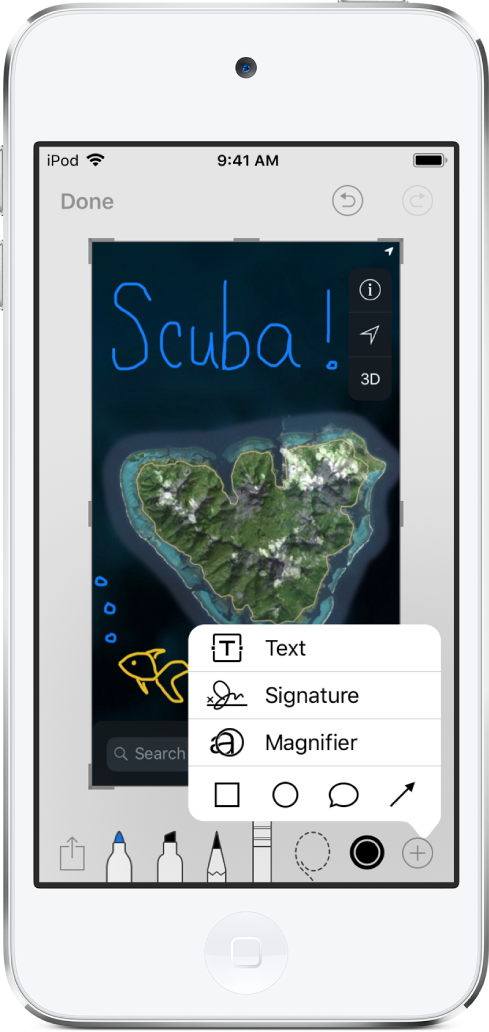
In un'app supportata, tocca Modifica o
 .
.Utilizza un dito per disegnare. Puoi:
Scegliere uno strumento da disegno. tocca lo strumento Penna, Evidenziatore o Matita. Tocca di nuovo lo strumento per regolare lo spessore e l'opacità della linea.
Modificare il colore: tocca il colore attuale, quindi tocca un altro colore oppure tocca il selettore colori per più scelte.
Aggiungere testo: tocca
 , quindi tocca Testo. Tocca la casella di testo, tocca Modifica, quindi digita il testo. Per modificare il font o il layout, tocca
, quindi tocca Testo. Tocca la casella di testo, tocca Modifica, quindi digita il testo. Per modificare il font o il layout, tocca  . Per spostare la casella di testo, trascinala.
. Per spostare la casella di testo, trascinala.Aggiungere la tua firma: tocca
 , quindi tocca Firma.
, quindi tocca Firma.Aggiungere un effetto lente di ingrandimento: tocca
 , quindi tocca “Lente d'ingrandimento”. Per modificare il livello di ingrandimento, trascina il puntino verde. Per modificare le dimensioni della lente, trascina il puntino blu.
, quindi tocca “Lente d'ingrandimento”. Per modificare il livello di ingrandimento, trascina il puntino verde. Per modificare le dimensioni della lente, trascina il puntino blu.Aggiungere una forma: tocca
 , quindi tocca una forma.
, quindi tocca una forma.Per spostare la forma, trascinala. Per ridimensionarla, trascina il punto blu. Per riempire la forma con un colore o modificare lo spessore della linea, tocca
 . Per regolare una forma che ha un puntino verde, trascina il puntino. Per eliminare o duplicare una forma, toccala e scegli un'opzione.
. Per regolare una forma che ha un puntino verde, trascina il puntino. Per eliminare o duplicare una forma, toccala e scegli un'opzione.Ingrandire: apri due dita in modo da poter disegnare i dettagli, quindi chiudi le dita per ridurre nuovamente l'area. Per spostarti nell'area ingrandita, trascina con due dita.
Spostare gli elementi disegnati: tocca
 , trascina attorno agli elementi per effettuare una selezione, solleva il dito, quindi trascina la selezione in una nuova posizione.
, trascina attorno agli elementi per effettuare una selezione, solleva il dito, quindi trascina la selezione in una nuova posizione.Annullare un errore: passa allo strumento Gomma o tocca
 .
.
Al termine tocca Fine.
Suggerimento: per modificare un'istantanea dello schermo subito dopo averla acquisita, tocca la miniatura che appare per alcuni istanti nell'angolo in basso a sinistra dello schermo. Per condividere un'istantanea dopo averla modificata, tocca ![]() .
.